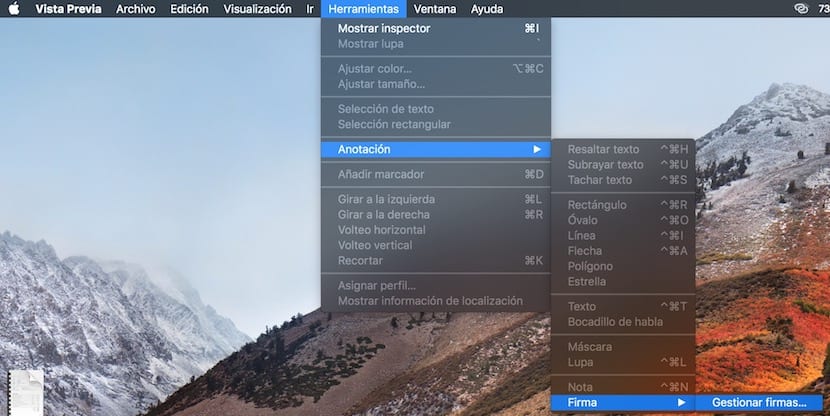
Преди няколко дни трябваше да подпиша документ на моя Mac и какъв по-добър начин да го направя, отколкото директно от екрана, без да е необходимо да печатам, сканирам или подобен. MacOS отдавна ни позволява правим собствени цифрови подписиЛошото е, че тази функция не е внедрена изначално в Pages, което наистина би било идеалното място за нея.
В този случай това, което ще видим, е простият начин да създадем свой собствен цифров подпис от приложението Preview, с който можем по-късно внедряване в PDF документи или дори е възможно да направите няколко подписа и да ги съхраните в приложението.
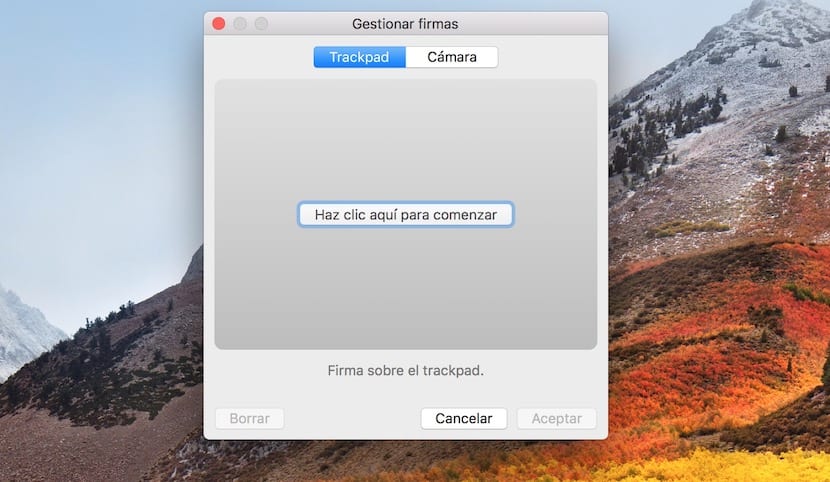
Много е лесно да направите тези подписи и не се нуждаем от програми на трети страни за това. Всичко, което трябва да направим, е да следваме тези стъпки:
- Отваряме приложението Preview без никакъв документ - ние използваме прожектор или Launchpad за него -
- Обръщаме се към опцията Инструменти> Анотация> Подпис> Управление на подписи
- Ако нямаме никакъв подпис ние го създаваме с помощта на Trackpad и в случай, че искаме да добавим друг, тогава отново избираме Създаване на подпис
- От друга страна можем да активираме Камерата и по този начин потребителя направете снимка на вашия подпис и го заснемете на вашия компютър -Подходящ за тези, които не могат да направят своя подпис на тракпада-
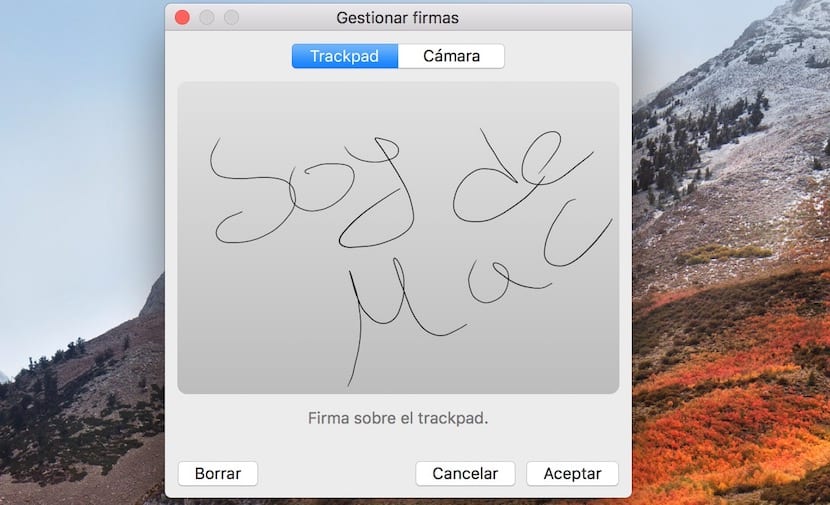
След като имаме това, можем директно да добавим подписа в PDF документ, след като отворим документа Инструменти> Анотация> Подпис. Това може да бъде полезно при многобройни случаи и особено за тези, които не искат или имат скенер. Както казахме в началото, лошото е, че за документи на Pages не можете да го използвате и това е нещо, което Apple може да внедри в следващите версии на своя офис пакет.